Како да вратите фабричка подешавања/избришете иПхоне када је закључан без шифре
мисцеланеа / / June 15, 2022
Искључивање личног иПхоне-а може бити разорно искуство за сваког власника паметног телефона. Аппле је поставио таква ограничења, тако да ваши лични подаци остају безбедни чак и ако случајно заборавите свој иПхоне било где. Међутим, постоје опције да лако промените лозинку за закључани екран ако имате приступ свом Аппле ИД-у. Али у многим случајевима, та опција је такође закључана. Дакле, данас ћемо показати како можете лако да вратите фабричка подешавања или избришете свој иПхоне када је закључан без шифре.
Када је у питању ресетовање вашег телефона, сви ваши лични подаци ће бити избрисани, а подешавања ће бити враћена на фабричка подешавања. То значи да ће ваш приступни код бити уклоњен и да можете лако да користите свој уређај. Постоји више начина за обављање овог процеса, било преко иЦлоуд-а, иТунес-а или софтвера треће стране.
Садржај странице
-
Како да вратите фабричка подешавања/избришете иПхоне када је закључан без шифре
- Фабрички ресетујте свој иПхоне када је закључан без шифре помоћу ПассцодеГо
- Вратите на фабричка подешавања свој иПхоне када је закључан без шифре помоћу иЦлоуд-а
- Фабрички ресетујте свој иПхоне када је закључан без лозинке преко иТунес-а
- Обришите иПхоне када је закључан без лозинке тако што ћете избрисати иПхоне на закључаном екрану
- Закључак
Како да вратите фабричка подешавања/избришете иПхоне када је закључан без шифре
Кад год изгубите шифру за закључавање екрана, Аппле је поставио многа безбедносна ограничења тако да постаје готово немогуће опоравити свој иПхоне. Али на срећу, још увек постоје начини да се то заобиђе и уклони шифра.
Фабрички ресетујте свој иПхоне када је закључан без шифре помоћу ПассцодеГо
Кад год наиђете на било који проблем у вези са иПхоне-ом, као што је заборавио шифру за закључавање екрана, заборавио си време екрана лозинку или сте заборавили лозинку за Аппле ИД, можете користити алатку ПассцодеГо да лако решите ове проблеме. У многим случајевима, ако традиционални иЦлоуд или иТунес метод враћања не ради, онда можете користити ПассцодеГо да бисте лако решили проблем.
Прво преузмите и инсталирајте ПассцодеГо саовде.

Огласи
Сада повежите свој иПхоне преко громобранског кабла и кликните на опцију „откључавање закључаног екрана“.

Као што можете лако да видите, овај метод ће вам бити од помоћи ако заборавите лозинку или је закључани екран закључан због више нетачних покушаја.
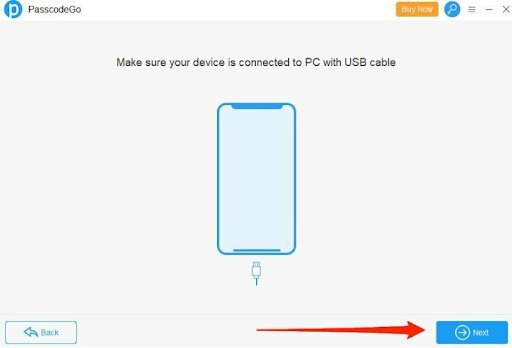
Огласи
Повежите свој иПхоне преко громобранског кабла и кликните на дугме Даље.
Од вас ће се тражити да преузмете најновији фирмвер. Кликните на преузимање и сачекајте да се преузимање заврши.

Огласи
У случају да већ имате спремну датотеку фирмвера, можете је користити уместо тога кликом на дугме за одабир.
Када се датотека успешно преузме, кликните на дугме за откључавање.

Сачекајте неко време и то ће уклонити лозинку за закључавање екрана и извршити ресетовање на фабричка подешавања. Имајте на уму да ваши лични подаци неће бити избрисани након уклањања шифре за закључавање екрана.
У случају да такође желите да откључате лозинку за време екрана, можете следити овај водич доуклоните Сцреентиме Пассцоде без Аппле ИД-а.
Вратите на фабричка подешавања свој иПхоне када је закључан без шифре помоћу иЦлоуд-а
Ако имате приступ свом иЦлоуд налогу, можете даљински да обришете и откључате свој иПхоне користећи иЦлоуд. Ову опцију можете користити ако сте некако изгубили свој иПхоне и немате приступ њему.
Посетите иЦлоуд.цом и пријавите се са својим Аппле ИД-ом. Обавезно се пријавите са истим налогом који ради на вашем иПхоне-у.
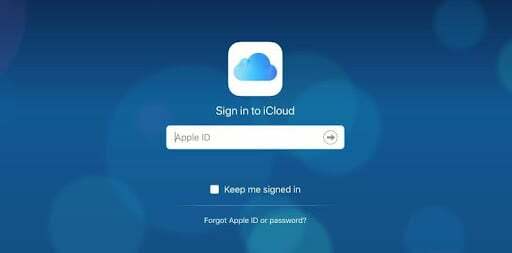
Кликните на опцију Финд ми иПхоне овде.

Пронађите свој иПхоне са листе активних уређаја.

Када лоцирате свој иПхоне овде на мапи, можете кликнути на дугме за брисање иПхоне-а.
Имајте на уму да ће избрисати све податке са вашег иПхоне-а и ресетовати их на фабричка подешавања.
Фабрички ресетујте свој иПхоне када је закључан без лозинке преко иТунес-а
Ако сте претходно направили резервну копију свог иПхоне-а, можете је вратити на ту тачку и ваш приступни код ће бити уклоњен. Ово може бити добра опција у случају да редовно правите резервну копију свог иПхоне-а. Међутим, ако не, онда вам овај метод неће много помоћи.
Преузмите иТунес за своју радну површину саовде и инсталирајте га.
Повежите свој иПхоне са рачунаром преко громобранског кабла.
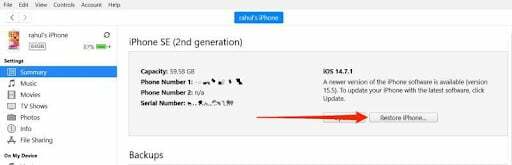
Кликните на дугме Врати иПхоне.
Пронађите датотеку резервне копије и пратите упутства на екрану да бисте је флешовали.
Белешка: Ако сте омогућили функцију Финд ми иПхоне, онда ће се од вас тражити да онемогућите ту функцију.
Ако се не сећате своје шифре, нећете моћи да промените подешавања функције пронађи мој иПхоне. Ово може бити незгодно, али за многе људе је ова функција искључена и стога могу лако да врате свој иПхоне преко иТунес-а.
Обришите иПхоне када је закључан без лозинке тако што ћете избрисати иПхоне на закључаном екрану
Ако ниједна од горе наведених метода не ради за вас, можете покушати да онемогућите закључавање екрана да бисте уклонили лозинку и избрисали свој иПхоне.
Прво, унесите било коју погрешну лозинку више пута и то ће довести до тога да иПхоне није доступан на екрану.
Ваш иПхоне ће бити закључан на 1 минут и мораћете да сачекате време да поново унесете лозинку.

Када је тајмер искључен, поново унесите погрешан приступни код и он ће вам показати опцију за брисање иПхоне-а.

Кликните на опцију обришите иПхоне и дајте релевантне детаље. У неким случајевима ће од вас тражити вашу иЦлоуд лозинку или стару лозинку за закључавање екрана.
Када се процес заврши, ваш иПхоне ће бити избрисан и можете га поставити као нови уређај.
Белешка: Овај метод ради само на ограниченом броју уређаја. Понекад опција за брисање иПхоне-а долази када је екран иПхоне-а закључан на 5 или 15 минута.
Закључак
Овако можете лако да решите проблем са фабричким ресетовањем/брисањем иПхоне-а када је закључан без шифре. Када говоримо о иТунес и иЦлоуд методама, они имају своја ограничења јер на крају морате да се пријавите на свој иЦлоуд налог са вишефакторском аутентификацијом. Али са ПассцодеГо, можете решити све ове проблеме једним кликом, на једноставан начин.



